萬盛學電腦網 >> WORD教程 >> WORD使用技巧 >> 如何快速在Word中制作名片
如何快速在Word中制作名片
名片,又稱卡片(粵語寫作咭(kā)片),中國古代稱名刺,是標示姓名及其所屬組織、公司單位和聯系方法的紙片。名片是新朋友互相認識、自我介紹的最快有效的方法。以下是關於怎樣在Word中制作名片,希望學習啦小編整理的對你有用!
制作單張名片方法:
新建一個文檔,單擊菜單“插入--對象”,彈出“對象”對話框,選擇“Microsoft Word 圖片”類型。接著單擊“文件--頁面設置”,在彈出的“頁面設置”對話框中將“紙型”選項卡中的“紙型”項設為“自定義大小”,然後輸入紙張大小為寬度“8.8cm”、高度“5.5cm”(5cm也可以)。在右側“預覽”部分可以看到單張名片的版式已經出來了。

點擊切換到“頁邊距”選項卡設置界面,設置上、下、左、右頁邊距、裝訂線均為數字“0”。點擊“確定”按鈕返回到Word編輯狀態後,根據需要設計好名片的內容和樣式後單擊“文件--關閉(c)文檔……”菜單項。
制作十張名片的定位框方法:
新建一個文檔,依次點擊“文件--頁面設置”菜單項,在彈出的對話框中設置“紙型”選項卡中的“紙型”項為“自定義大小”,其中的“寬度”為19.5cm;高度為29.7cm。接著依次點擊“工具--信函與標簽”菜單項,在彈出的對話框中點擊“標簽”選項卡中的“選項”按鈕。
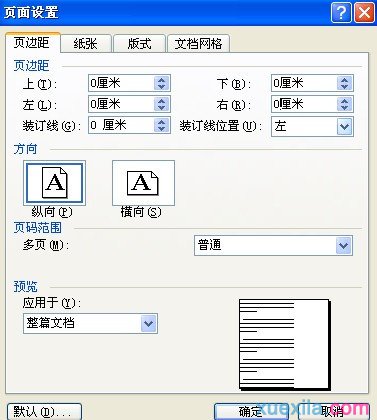
在隨即進入的對話框中,設置“標簽產品”為“Avery A4和A5幅面”,“產品編號”為“L7413名片”,設置完畢完點擊“確定”按鈕返回上一步。

返回到上一步後點擊“新建文檔”按鈕。這樣在Word中就出現了十個相同大小的框。
復制十張名片方法:
接著再返回制作單張名片時的Word文檔,依次點擊“編輯--復制”、“編輯--全選”。此時單張名片的狀態為全選狀態。操作完後切換到有十個框的文檔中,單擊第一行第一列的那個單元格(即左上角),依次點擊“編輯--選擇性粘貼”菜單項,在彈出的“選擇性粘貼”對話框中選擇“Microsoft Word圖片對象”項。
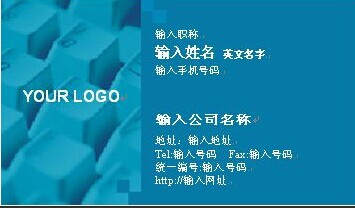
單擊“確定”按鈕後,即可以在第一個單元格中粘貼出第一張名片了。這張名片的位置大家可以看到並不需要進行設置。注:可以進行手工拖拉式的放大縮小。
重復上述方法,每單擊一個框,就使用“選擇性復制”功能,依次粘貼進第2至第10張名片。名片復制完畢後,既可雙擊十個框中的任一個進入單張名片編輯的狀態對其進行所需內容的編輯。也可以在編輯好一張後,將其復制(需要雙擊進入編輯狀態)到其余的10張中。
你需要知道的名片要素:
1、屬於造形的構成要素有:
插圖(象微性或裝飾性的圖案)
標志(圖案或文字造形的標志)
商品名(商品的標准字體,又叫合成文字或商標文字)
飾框、底紋(美化版面、襯托主題)
2、屬於文字的構成要素有:
公司名(包括公司中英文全名與營業項目)
標語(表現企業風格的完整短句)
人名(中英文職稱、姓名)
聯絡資料(中英文地址、電話、行動電話、呼叫器、傳真號碼)
3、其它相關要素:
色彩(色相、明度、彩度的搭配)
編排(文字、圖案的整體排列)
PS:用Word制作名片不免會有些簡陋,不太美觀,但是方法便捷易用,想要把名片做得美觀許多的,建議使用Photoshop等圖像處理軟件,加上其中的一些模板,能夠做出很大氣的名片來。



